Селена КомезОбновлено в августе 14, 2017
В настоящее время людям нравится слушать песни в повседневной жизни, наслаждаться музыкой в любом месте и в любое время. Большинство из них загружают музыку в Интернете, например на Youtube. Некоторые из них синхронизируют песни в библиотеке iTunes. То же самое, что все из них привыкли переносить музыку на мобильное устройство и делиться ею удобно.

Мои лучшие друзья Томми и Каскаде - поклонники электронной музыки, они всегда замечают новейшую популярную электронную музыку каждый раз. Им нужно загружать песни из iTunes Library на iPod. Однако что-то не так, они не могут синхронизировать песни iTunes с iPod как обычно, тогда они находят другой способ решить эту проблему. На этой странице описывается, как плавно экспортировать музыку из iTunes Library в iPod.
1 Нажмите Перенос музыки из медиатеки iTunes на iPod (touch) без перезаписи предыдущего содержимого.
Перед тем, как приступить к обучению синхронизации музыки на iPod без iTunes, мы кратко представим iOS Data Manager first.iOS Manager тщательно разработан для передача и управление медиафайлами на iPod, iPhone и iPad без перезаписи предыдущих данных. Что эта программа может сделать для вас материально? передавать музыку между медиатекой iTunes и iPod / iPad / iPhoneпередача музыки между компьютером и iPod / iPad / iPhone, передача музыки между устройством Android и устройством iOS. Нет сомнений в том, что iOS Manager предоставляет полное решение для управления списками воспроизведения музыки на iPod / iPad / iPhone.
Применимое устройство iOS:
-iPod Touch 6 / 5 / 4, iPod nano, iPod shuffle, iPod classic, iPod mini
- iPhone 7, iPhone 6S (плюс), iPhone 6 (плюс), iPhone SE, iPhone 5S / 5C / 5
-iPad Air, iPad Pro, iPad Mini и т. д.


Часть 1: Как экспортировать музыку из библиотеки iTunes на iPod
Шаг 1. Запустите iOS Manager и подключите iPod к компьютеру. Затем нажмите «Перенести iTunes Media на устройство» в главном интерфейсе.

Шаг 2. iOS Manager обнаружит все медиафайлы в iTunes и отобразит их списком во всплывающем окне. По умолчанию проверена вся библиотека, но вы можете снять отметку с некоторых элементов, которые не переносите на свой iPod. .

Шаг 3. Перенос музыки из библиотеки iTunes на iPod
Нажмите «Передача», чтобы начать передачу выбранных файлов на iPod, а затем нажмите «ОК», чтобы завершить процесс.
Примечание: не беспокойтесь о дубликатах файлов, так как iOS Manager позволяет автоматически обнаруживать дубликаты и передавать только эксклюзивный контент из iTunes на iPod.




Часть 2: Как синхронизировать музыку с iPod в iTunes Library
Шаг 1. Запустите iOS Manager и подключите iPod к компьютеру.

Шаг 2. Экспортируйте музыку с вашего iPod в библиотеку iTunes.
Щелкните значок «Музыка» в верхней части интерфейса, затем выберите конкретную опцию «Музыка» (по умолчанию - «Музыка»). Обратите внимание, что здесь также можно выбрать iTunes U / Аудиокниги / Подкасты. Затем отметьте файлы, которые хотите перенести в iTunes. и щелкните Экспорт> Экспорт в iTunes.




Шаг 3.Export успешно, нажмите OK, чтобы завершить процесс экспорта.



Часть 3: Как перенести музыку между Android-устройством / iOS-устройством и iPod
Шаг 1. Запустите iOS Manager и подключите свои устройства к компьютеру.
Запустите iOS Manager и подключите устройства (iPhone / iPad / iPod / Android) к вашему компьютеру, здесь мы называем устройства: A, B, C.
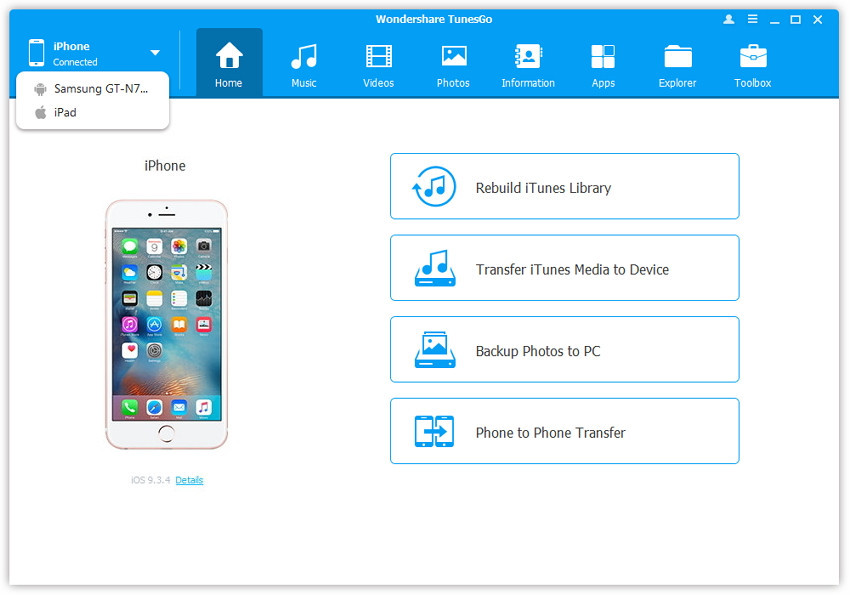
Шаг 2. Выбор и передача музыки между устройствами.
Выберите устройство A, с которого вы хотите перенести музыку, и щелкните значок Музыка в верхней части основного интерфейса, отметьте песни, которые вы хотите перенести из A в B или C, затем нажмите Экспорт> Экспорт в B или Экспорт в C. Что касается следующего снимка экрана, музыку с iPod можно передать на телефон Samsung или iPad.
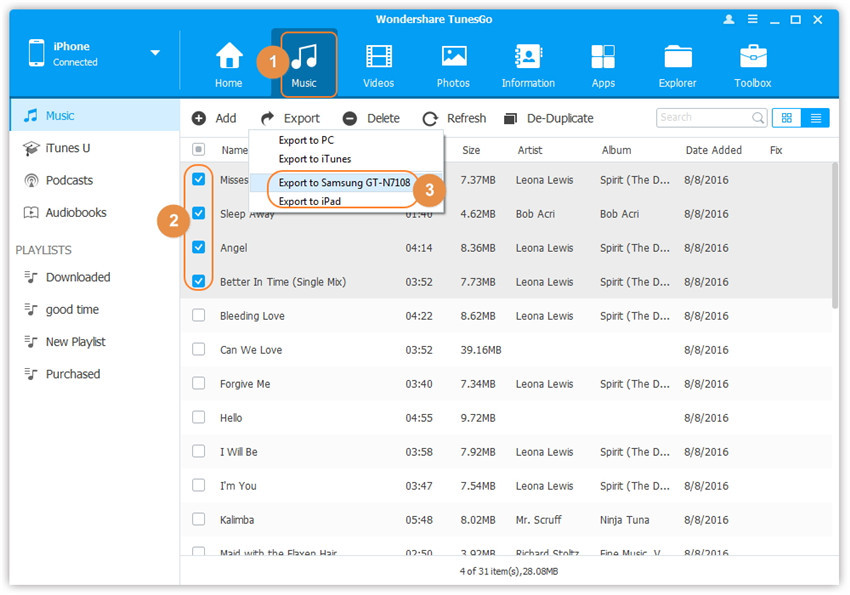
Примечание. Здесь вы можете щелкнуть правой кнопкой мыши по выбранной музыке и затем выбрать «Экспорт»> «Экспорт в B» или «Экспорт в C».
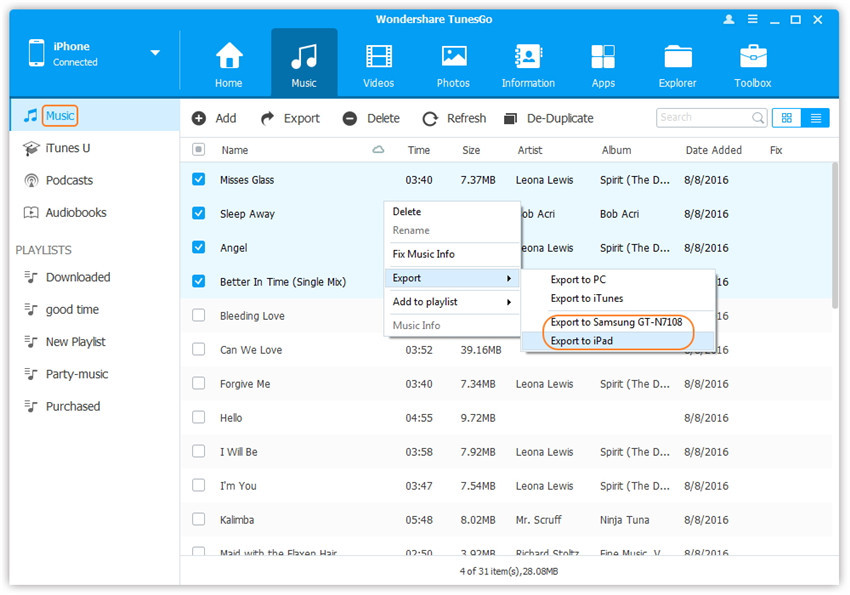


Часть 4: Как конвертировать и воспроизводить музыку iTunes на iPod
Вот еще одно решение, которое мы настоятельно рекомендуем для вас. Мощный Конвертер Apple Music для Windows и Mac, что позволяет конвертировать музыку Apple в MP3, M4A, AC3, AU, AC3, FLAC, AIFF или MKA и удалить шифрование DRM из музыки Apple, вы можете наслаждайтесь треками Apple Music с большей свободой и удобством и играйте на iPod бесплатно навсегда.После преобразования музыки с защитой iTunes DRM в MP3 вы сможете воспроизводить их на любых компьютерах или устройствах, таких как проигрыватель MP3, iPhone, iPod, iPad, PSP, Zune, Windows Phone, Nokia, Sharp и другие устройства Android.
Нажмите здесь, чтобы скачать Apple Music Converter:


Ключевые особенности Apple Music Converter:
-Бесплатная загрузка и преобразование предыдущих покупок музыки Apple из iTunes на локальный компьютер для воспроизведения в любое время в любом месте.
- Преобразуйте Apple Music, iTunes M4P песни в MP3 без DRM и сохраняйте Apple Music столько, сколько вам нужно
-Играйте Apple Music на iPhone / iPod / iPad бесплатно
-Конвертировать iTunes DRM-Protected Music на самое популярное мобильное устройство
-Поддержка последней версии iTunes 12.6.2
Нажмите, чтобы подробнее узнать о музыке iTunes на iPod:
Как играть музыку iTunes на iPod
Шаг 1. Запустите Apple Music Converter на компьютере
Для начала, пожалуйста, запустите программу Apple Music Converter на компьютере.

Шаг 2. Выберите Apple Music для конвертации
Выберите музыку Apple для конвертации, включая музыку, плейлисты, аудиокниги, M4P Audio, фильмы iTunes и телешоу. Затем нажмите «Скачать».
Шаг 3. Выберите выходной формат MP3 для конвертации
Выберите формат для преобразованной музыки, здесь мы предлагаем вам выбрать формат «MP3», который соответствует iPod.
Шаг 4. Конвертируйте Apple Music в MP3 для iPod
Нажмите "Начать конвертировать”, Чтобы начать конвертировать выбранную музыку на компьютер.

Шаг 5. Просмотр конвертированной Apple Music на компьютере
Когда преобразование будет завершено, вы можете просмотреть выходные файлы и папки, нажав «Открыть выходной файл”, Чтобы просмотреть преобразованный музыкальный файл на компьютере.
Шаг 6. Импортируйте конвертированную Apple Music на iPod через iOS Data Manager
На последнем этапе вам нужно перенести преобразованную музыку на iPod через iOS Data Manager.
Связанные статьи:
Как перенести музыку с Android на iPhone / iPad / iPod
Как перенести музыку с компьютера на iPhone
Как синхронизировать видео с компьютера на iPhone
Как перенести Android фото и видео на iPhone
Как перенести фотографии с компьютера на мобильный телефон
Комментарии
подскажите: тебе нужно авторизоваться прежде чем вы сможете комментировать.
Еще нет аккаунта. Пожалуйста, нажмите здесь, чтобы зарегистрироваться.

Загрузка...














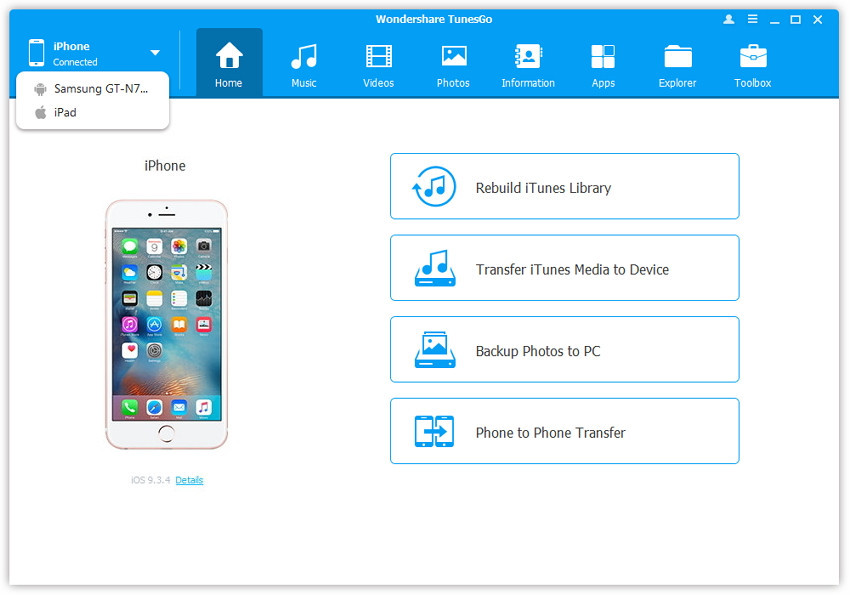
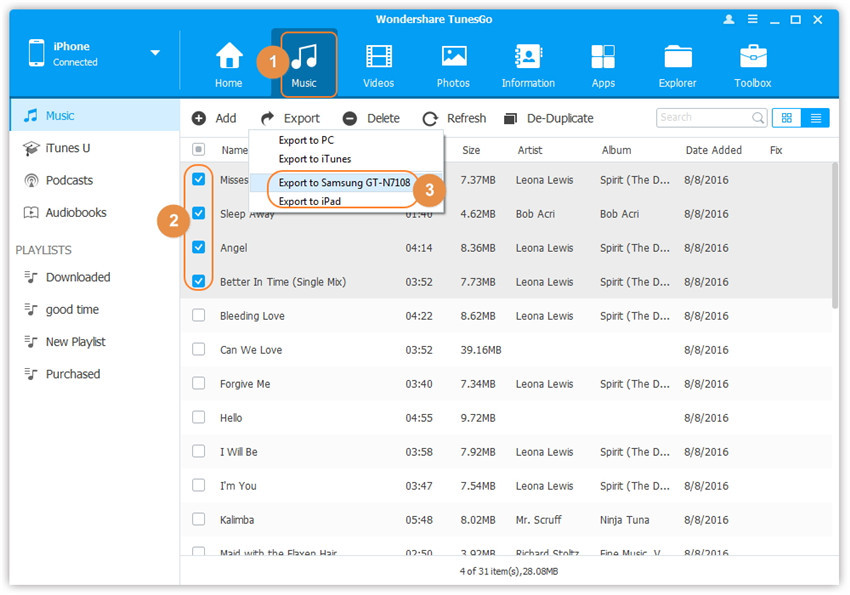
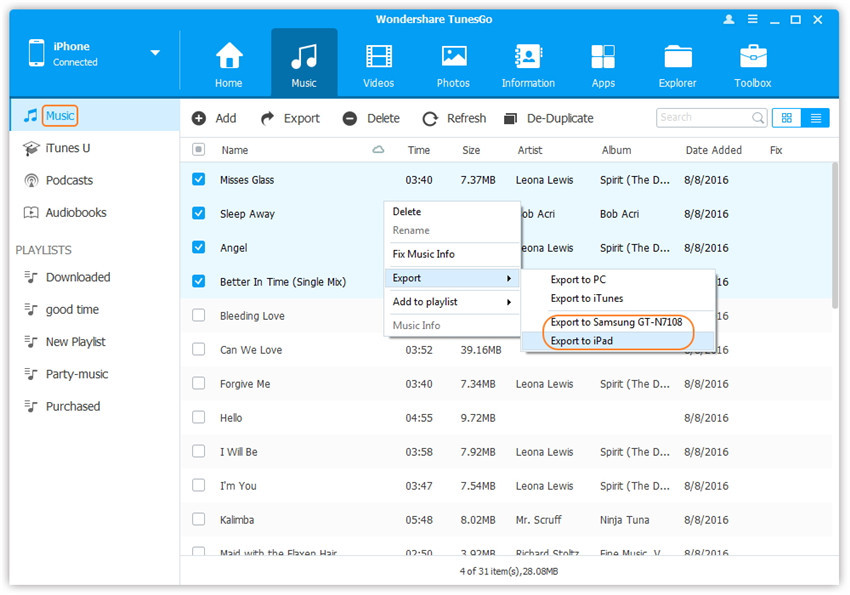










Комментариев пока нет. Скажите что-то...